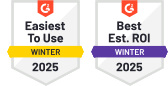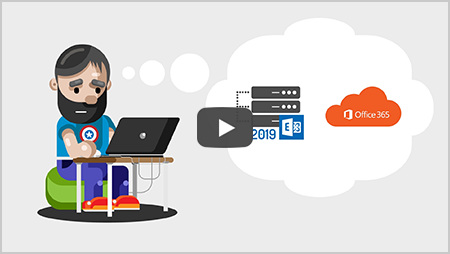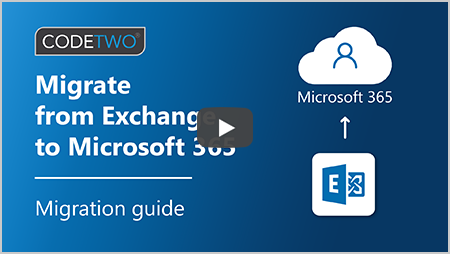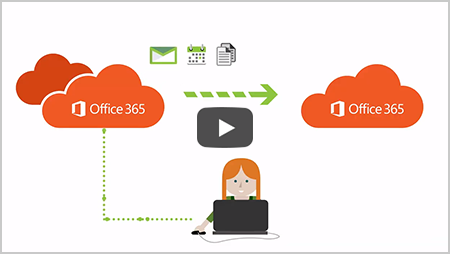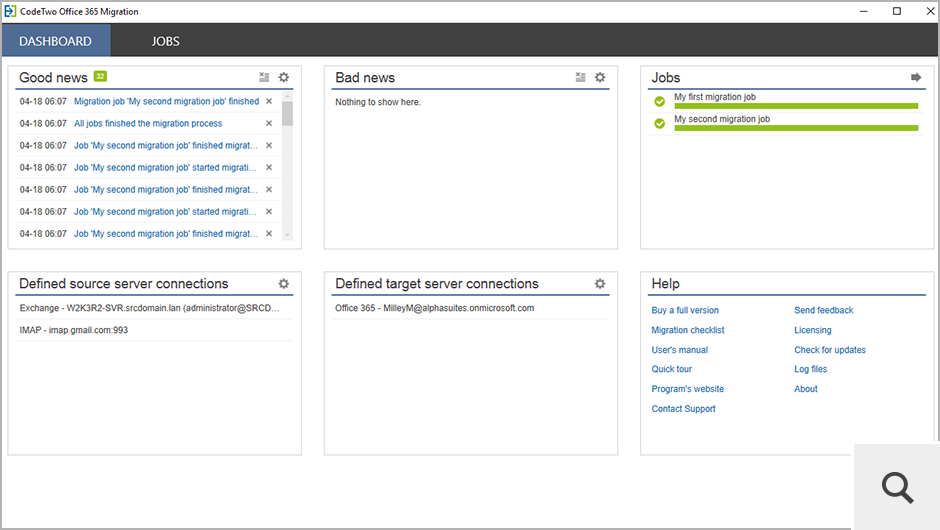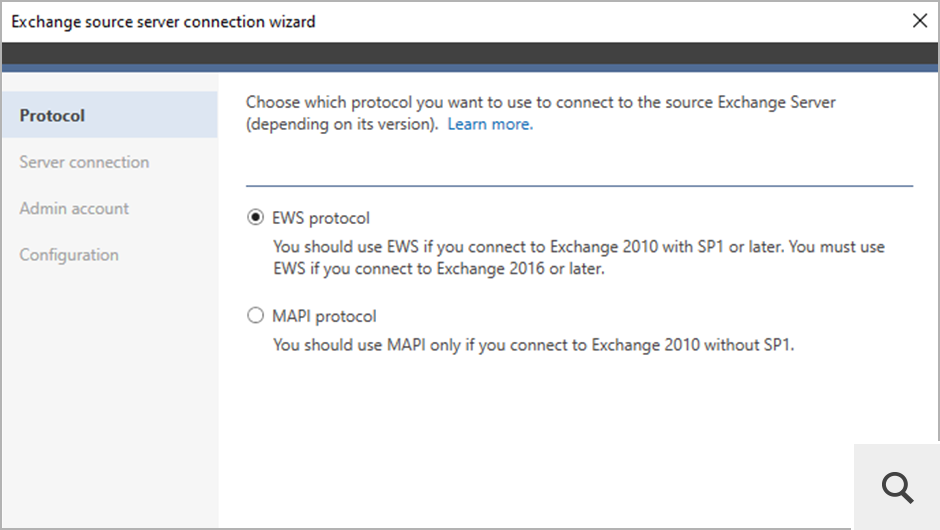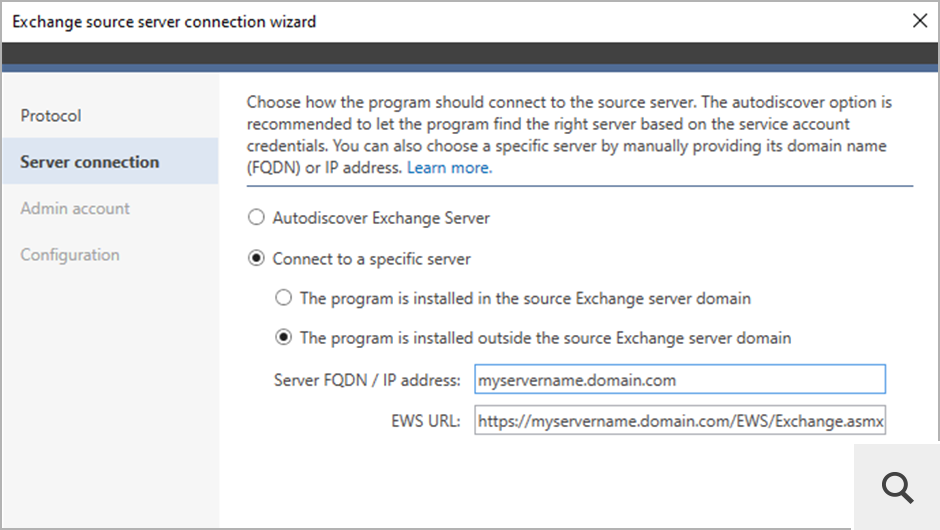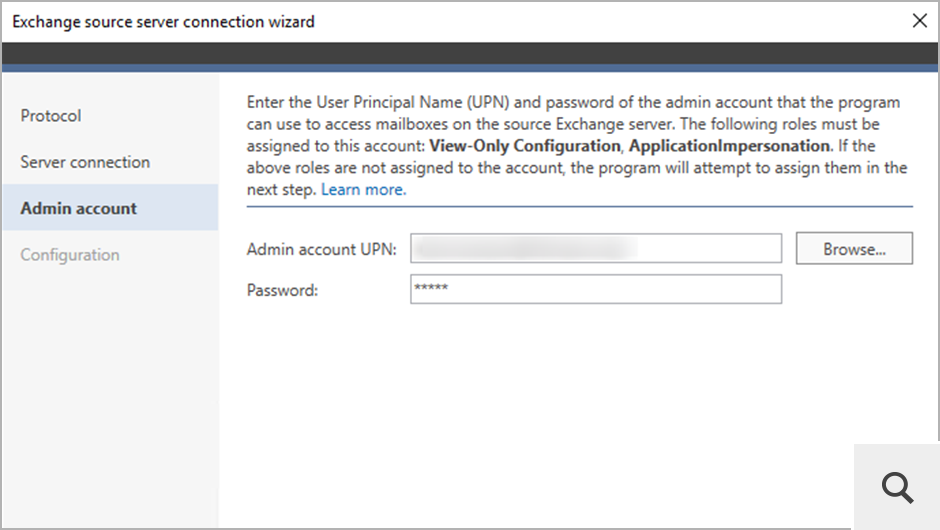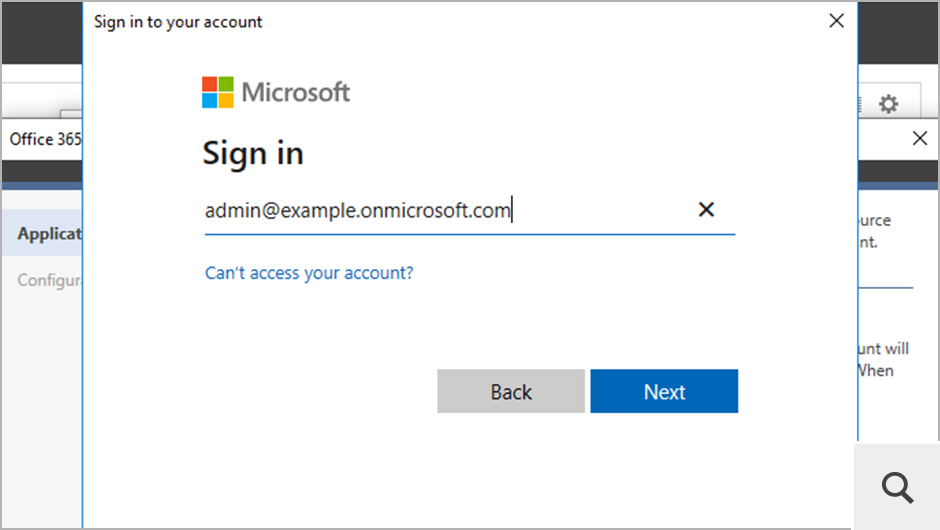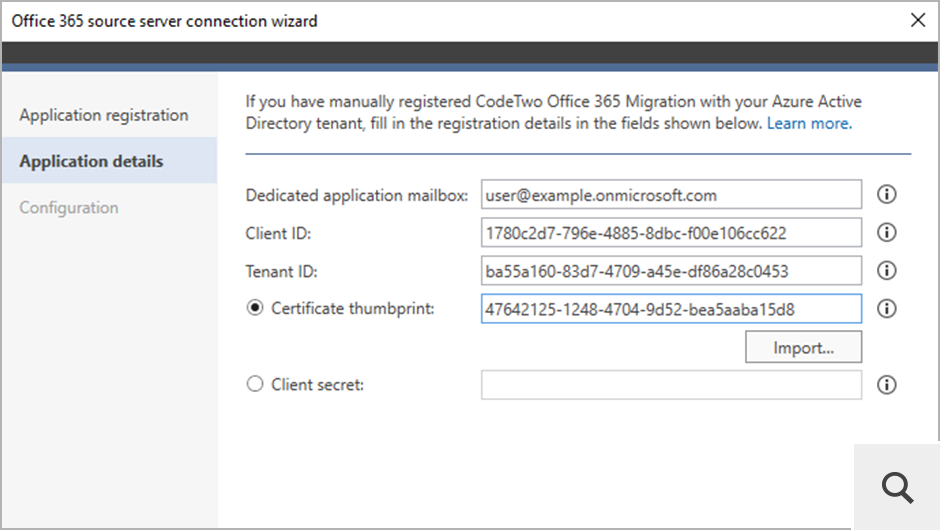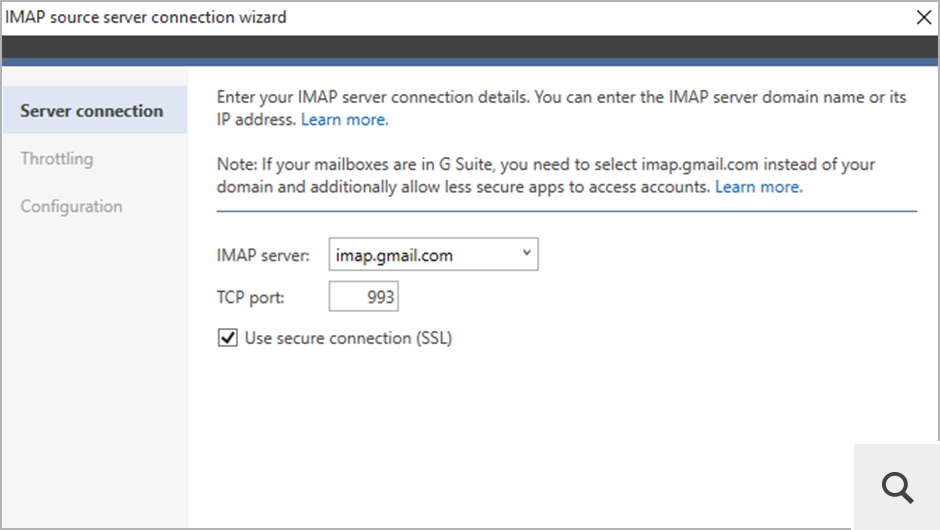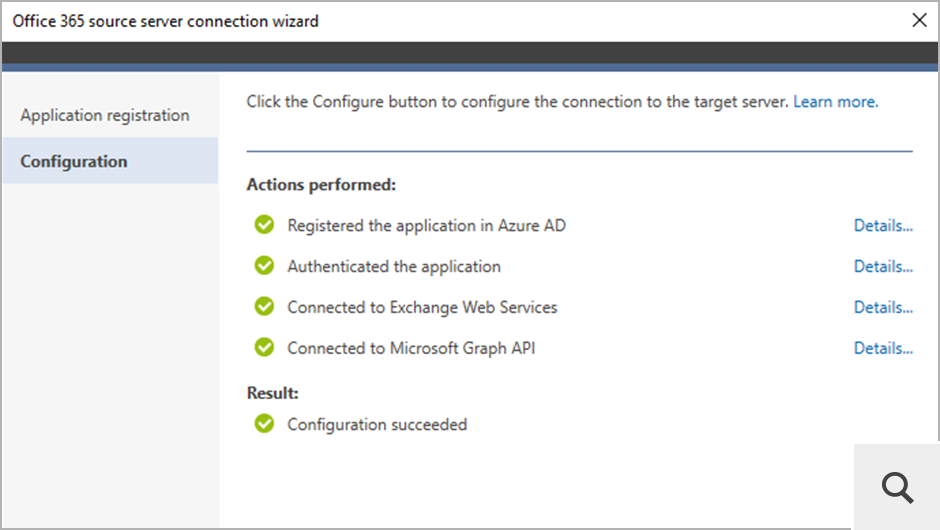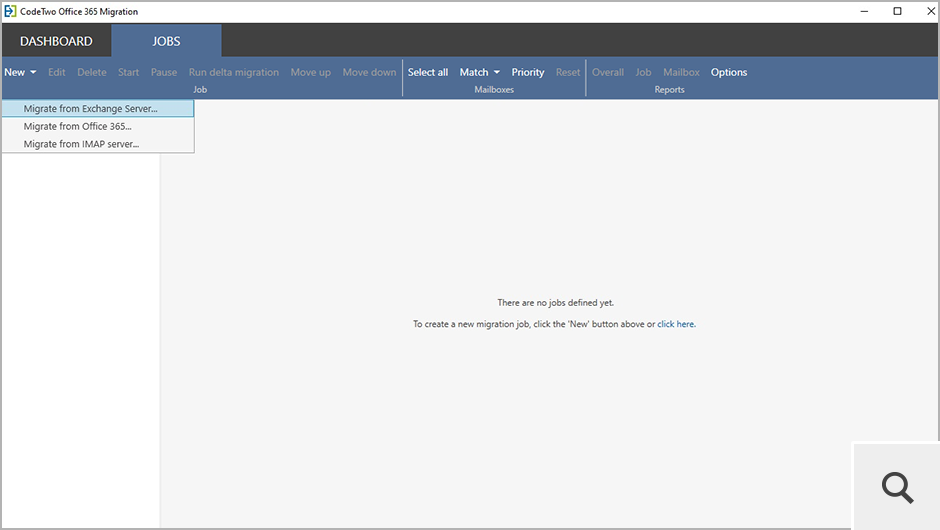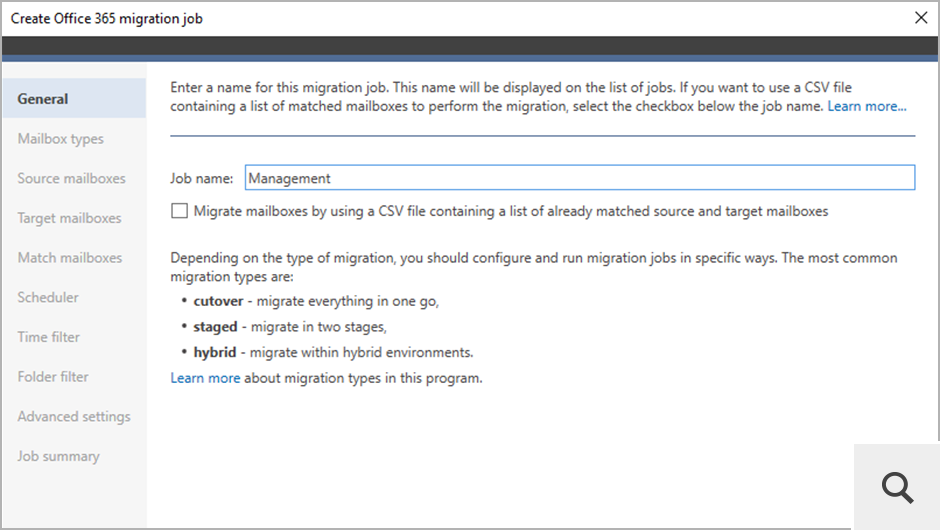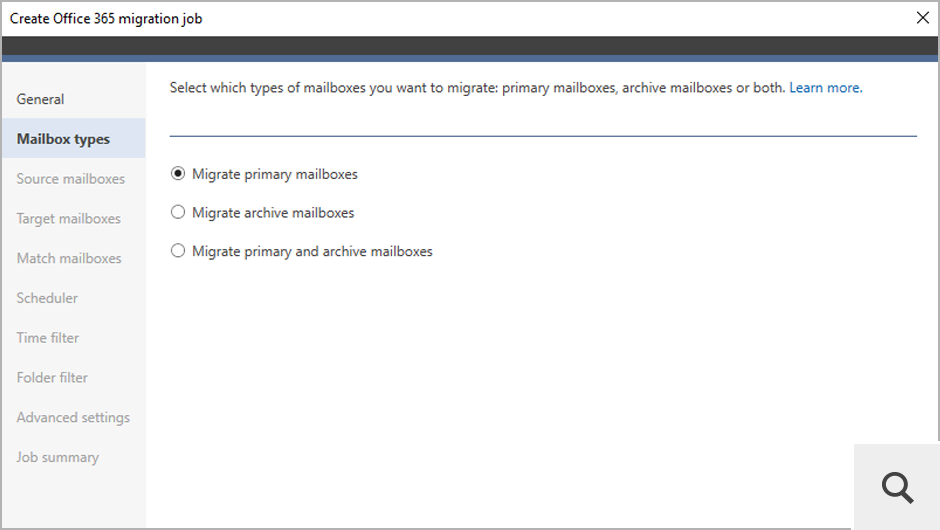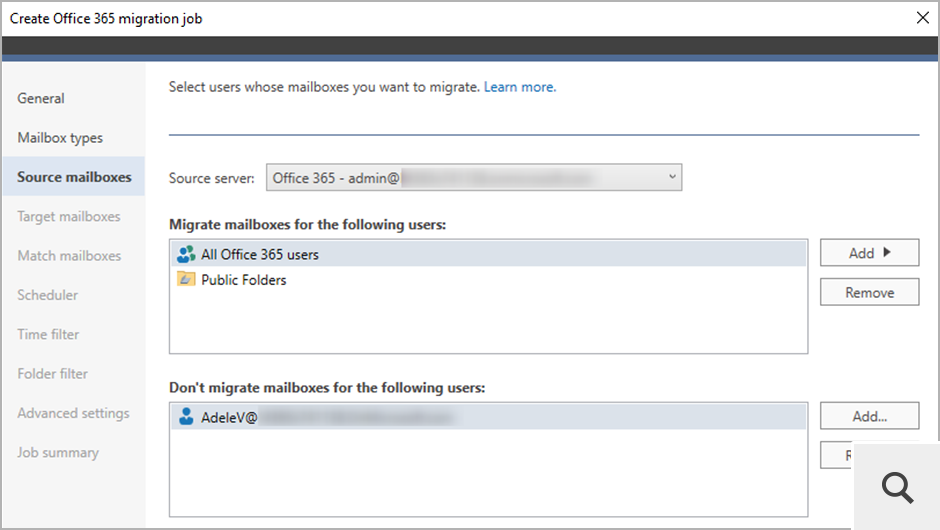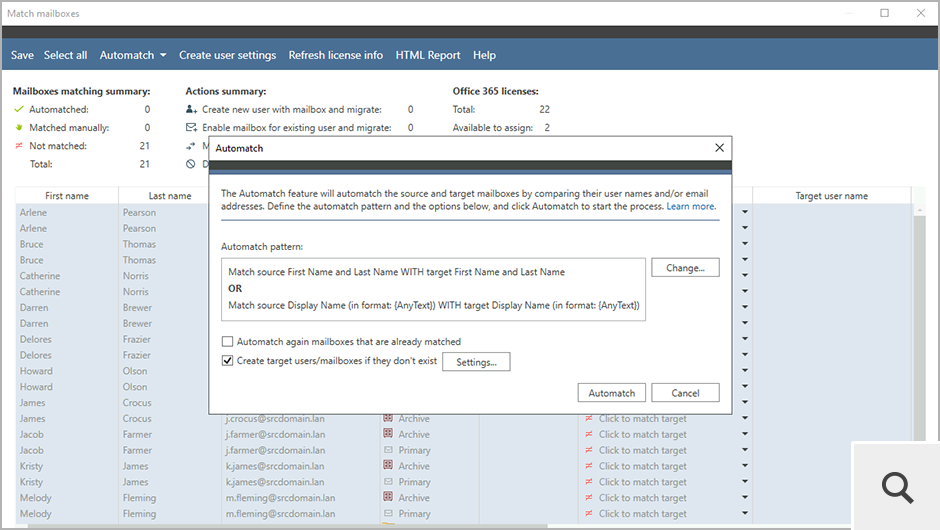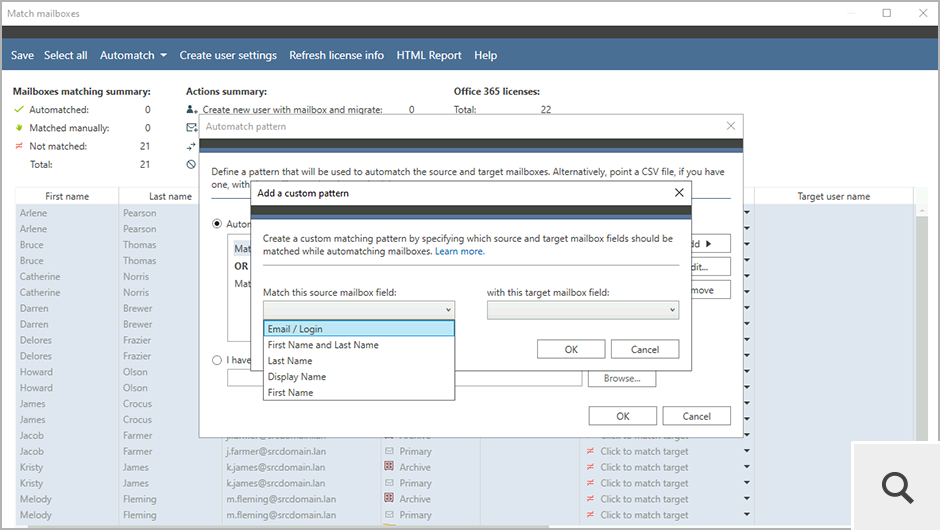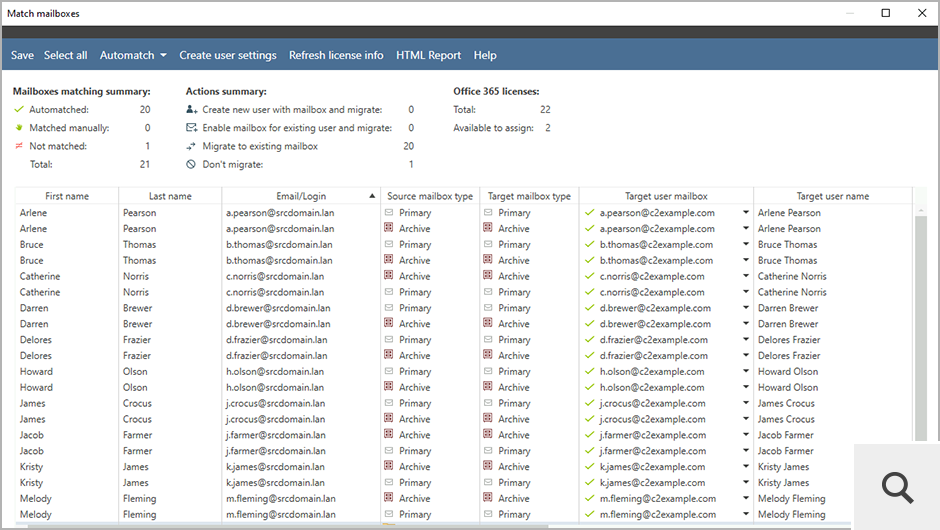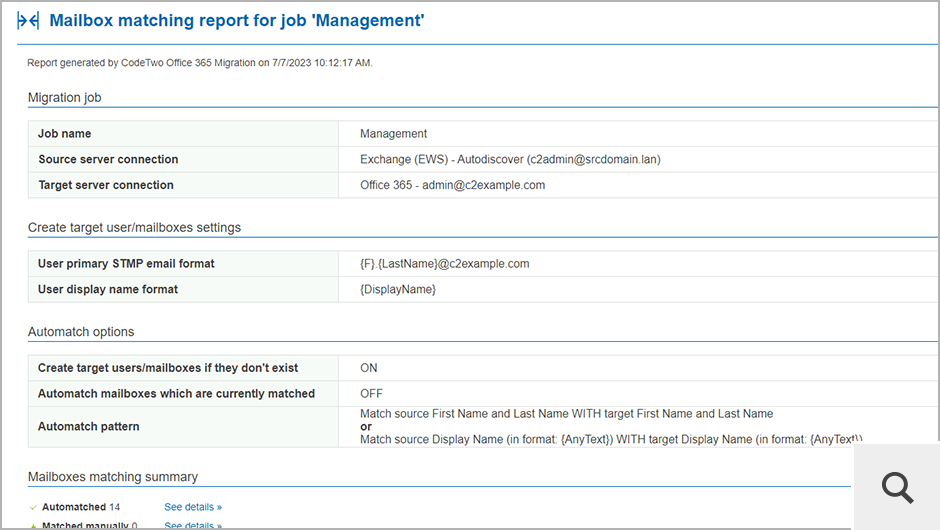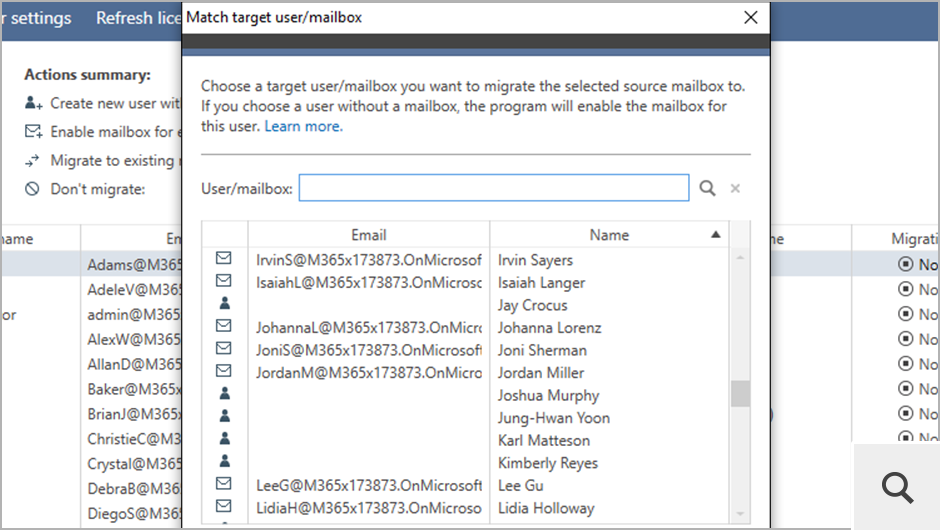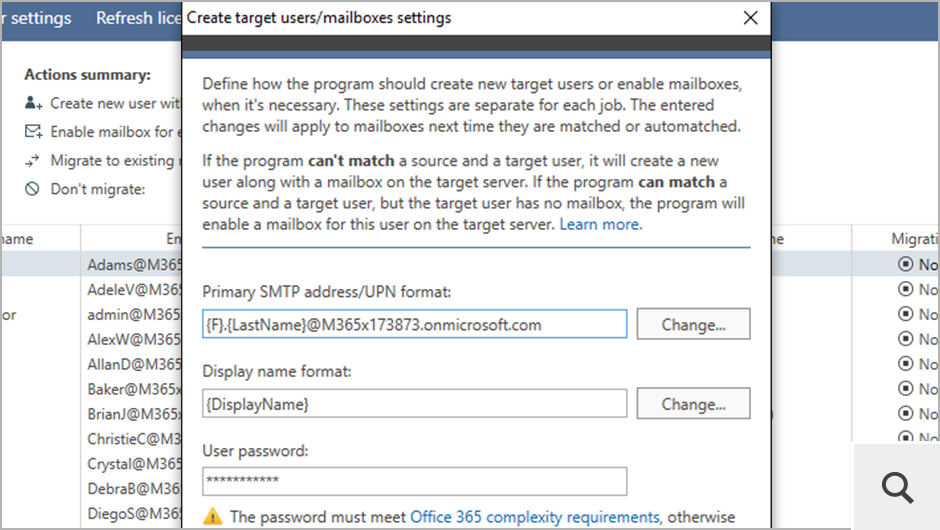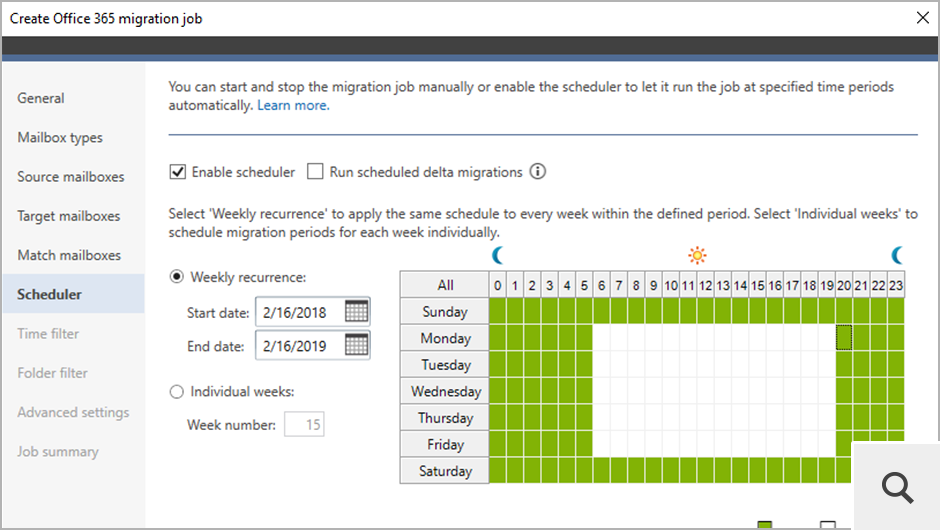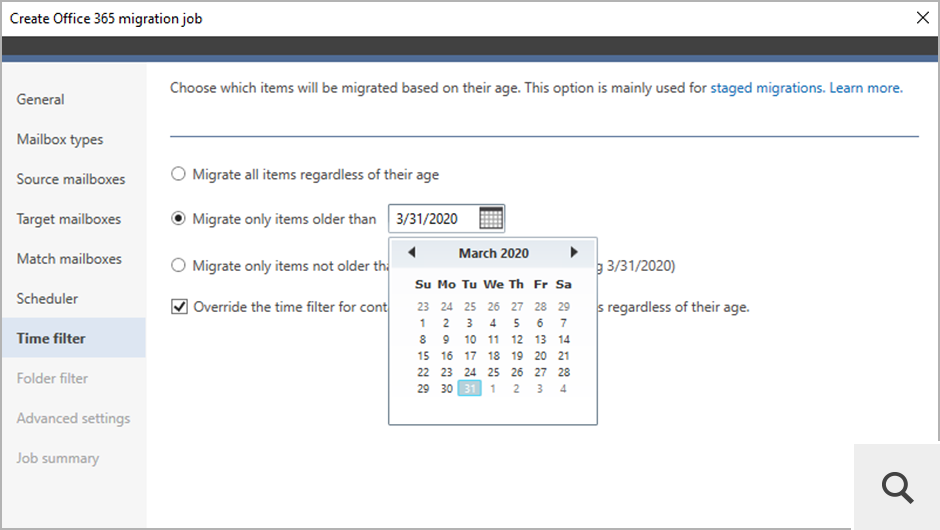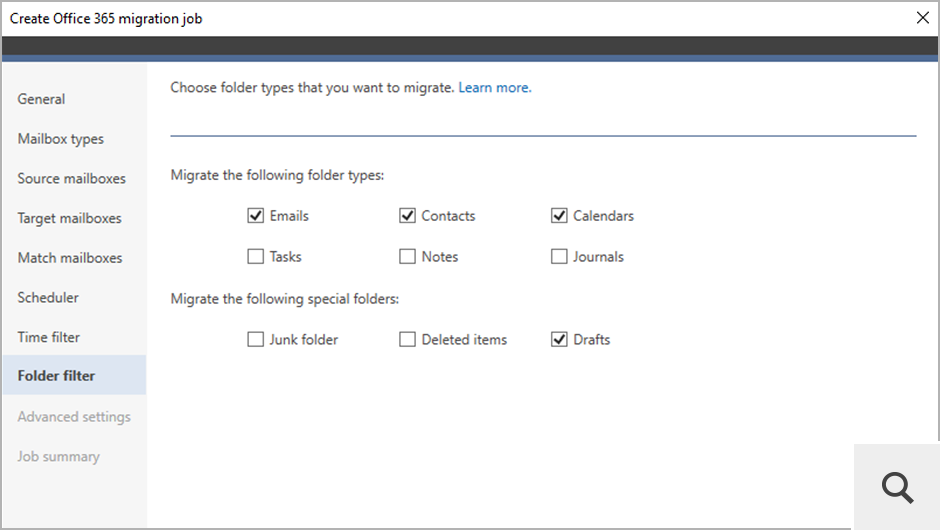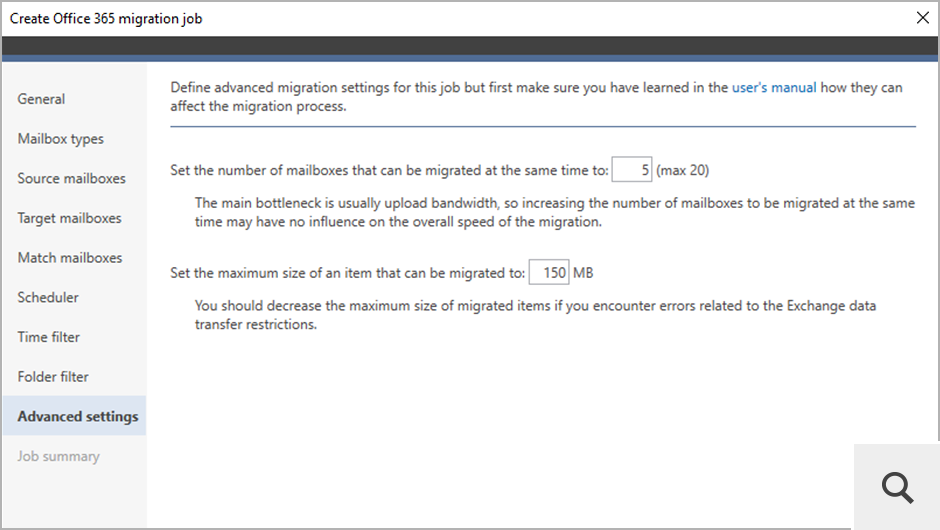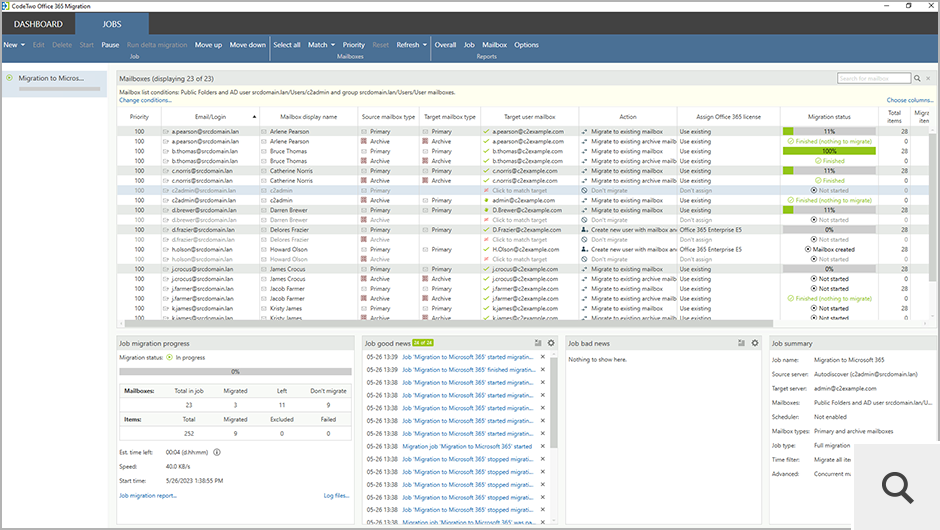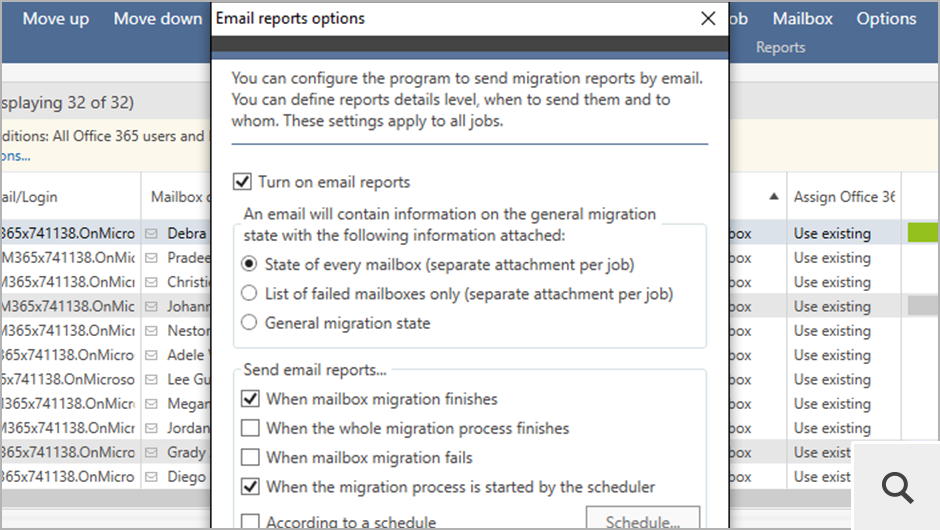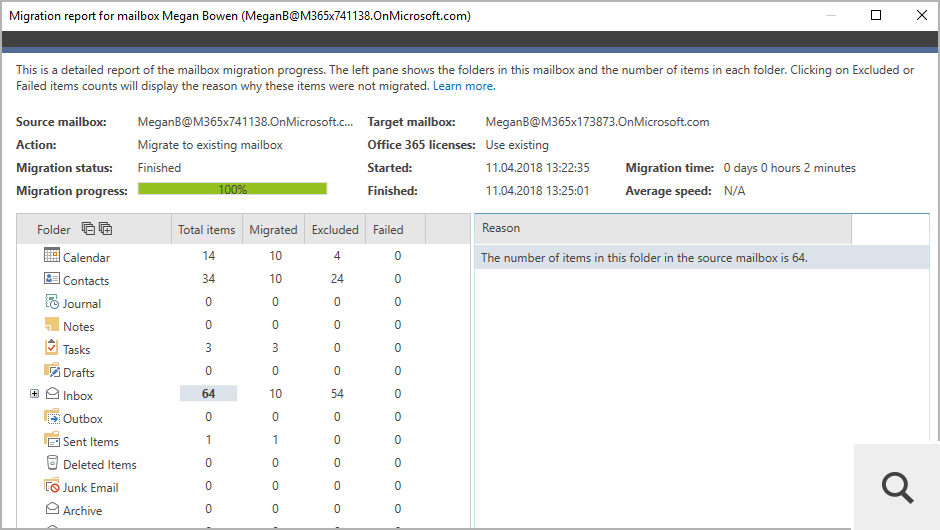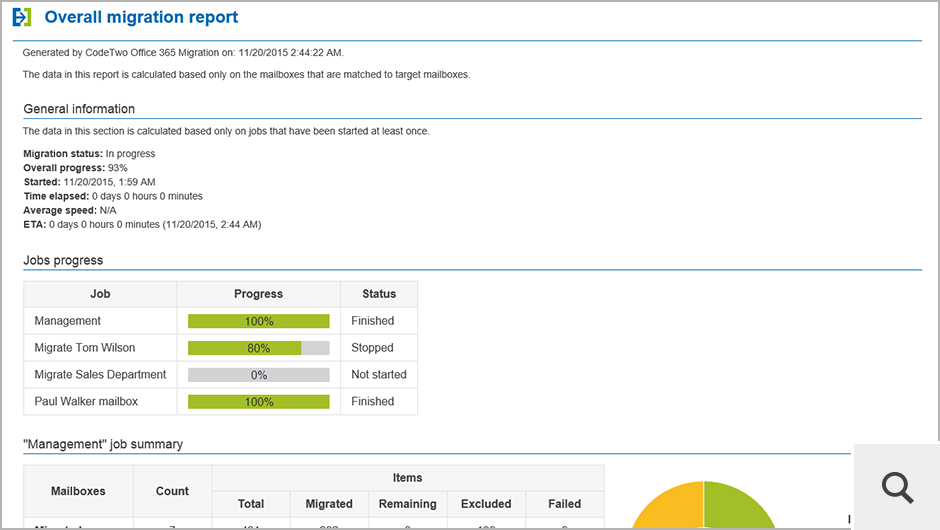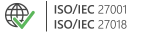CodeTwo Office 365 Migration
- Łatwa migracja do Microsoft 365
oraz między tenantami Microsoft 365 - Używany przez 20k+ organizacji w 170+ krajach
- Superbezpieczny (bez udziału stron trzecich) »
- Uwzględniony w raporcie Gartnera »
Filmy
Obejrzyj poniższe prezentacje wideo i zobacz CodeTwo Office 365 Migration w akcji. Dowiedz się, jak łatwo przenieść skrzynki pocztowe Twojej organizacji do chmury lub przeprowadzić migrację między dwoma tenantami platformy Microsoft 365.
Screenshoty
Poniższe obrazy pozwolą na szybki podgląd interfejsu użytkownika programu oraz jego funkcji.
Zakładka Dashboard pokazuje postęp zadań migrujących, a także wszystkie powiadomienia związane z działaniem programu (dobre i złe wieści). Umożliwia ona także skonfigurowanie połączenia z serwerem źródłowym i docelowym oraz sprawdzenie informacji o dostępnych licencjach.
Przed skonfigurowaniem zadania migrującego należy połączyć się ze środowiskiem źródłowym i docelowym, korzystając w tym celu z kreatorów połączenia. Podczas łączenia z lokalnym serwerem Exchange użytkownik może wybrać protokół EWS lub MAPI.
Program może automatycznie znaleźć serwer źródłowy migracji lub możesz skonfigurować połączenie ręcznie, podając FQDN bądź adres IP serwera.
Jeśli konto użytkownika użyte podczas konfiguracji połączenia ze źródłowym serwerem Exchange wymaga określonych uprawnień, program przypisze je automatycznie.
Aby połączyć się ze źródłowym lub docelowym środowiskiem Office 365 (Microsoft 365), CodeTwo Office 365 Migration zostaje zarejestrowany w Microsoft Entra ID (Azure Active Directory) każdego z tenantów, który będzie brał udział w procesie migracji.
Rejestracja jest całkowicie bezpieczna i może zostać przeprowadzona automatycznie. Nie ma potrzeby podawania danych logowania w programie. Wystarczy uwierzytelnienie na stronie logowania Microsoftu.
Możliwa jest także ręczna rejestracja programu. W takim przypadku użytkownik zostanie poproszony o podanie danych rejestracyjnych w kreatorze połączenia z serwerem źródłowym.
Jako źródło migracji możesz również wybrać serwer obsługujących IMAP. W tym celu należy podać adres serwera (lub wybrać odpowiedni serwer z rozwijanego menu) i postępować zgodnie z instrukcjami kreatora połączenia.
Na zakończenie kreator połączenia z serwerem wykona czynności konieczne do nawiązania połączenia. Jeśli wystąpiłyby jakieś problemy, kreator przedstawi możliwe rozwiązania.
Żeby skonfigurować proces migracji, należy utworzyć zadanie migrujące. Przy pomocy CodeTwo Office 365 Migration możesz przenosić skrzynki pocztowe z lokalnych serwerów Exchange, a także wiadomości email z serwerów IMAP (np. Google Workspace czy IBM Notes). Możliwa jest również migracja wszystkich elementów między dwoma tenantami Office 365 (Microsoft 365).
Kreator migracji pozwala na wybranie serwera źródłowego i docelowego i zastosowanie różnorodnych filtrów do migrowanych zasobów.
W przypadku migracji z Exchange możliwy jest wybór typu skrzynek pocztowych do przeniesienia: podstawowe, archiwalne lub skrzynki obu typów.
W następnym kroku kreatora należy zdecydować, które skrzynki pocztowe zostaną skopiowane – wszystkie lub wybrane. Można także wybrać foldery publiczne Exchange.
Funkcja Automatch automatycznie dopasowuje źródłowe skrzynki pocztowe do ich odpowiedników w lokalizacji docelowej.
Oprócz domyślnego klucza dopasowania skrzynek pocztowych, istnieje możliwość stworzenia własnego klucza w oparciu o atrybuty Active Directory.
Możliwe jest także wygenerowanie szczegółowego raport HTML, który pokazuje wyniki dopasowywania skrzynek i informuje o wykonanych czynnościach. Raport zawiera także informacje na temat wybranych ustawień opcji Automatch.
Źródłowe skrzynki pocztowe mogą także zostać ręcznie dopasowane do swoich odpowiedników na serwerze docelowym. Funkcja ta umożliwia np. dopasowanie źródłowych skrzynek podstawowych z docelowymi skrzynkami archiwalnymi (i odwrotnie).
Jeśli w środowisku docelowym brakuje odpowiednika dla którejś ze źródłowych skrzynek podstawowych, program może go automatycznie utworzyć. Mechanizm tworzenia nowych skrzynek pocztowych może być dopasowany do Twoich potrzeb.
Migracja może zostać przeprowadzona w pełni automatycznie przy pomocy wbudowanego harmonogramu. Narzędzie to pozwala na zdefiniowanie ram czasowych, zgodnie z którymi program będzie samoczynnie uruchamiać i zatrzymywać proces migracji lub przeprowadzać cykliczne migracje delta.
Filtr czasu pozwala uwzględnić w procesie migracji obiekty o określonym wieku. Jest to bardzo użyteczne podczas migracji danych partiami (staged migration).
Inny filtr pozwala na wykluczenie określonych typów obiektów z procesu migracji. Mogą to być na przykład folder Elementy usunięte lub Wiadomości-śmieci.
Okno ustawień zaawansowanych pozwoli Ci zdecydować, ile zadań migrujących będzie wykonywanych jednocześnie i jaka może być maksymalna wielkość przenoszonych elementów.
Po zakończeniu kreatora konfiguracji zadania migrującego należy kliknąć Start w zakładce Jobs, co spowoduje rozpoczęcie migracji. Jeśli została użyta opcja harmonogramu, zadanie rozpocznie się automatycznie we wskazanym czasie.
Raporty postępu migracji mogą być przesyłane bezpośrednio na Twoją skrzynkę pocztową. Raporty te dostosujesz do swoich potrzeb.
Różne raporty można wygenerować także bezpośrednio z poziomu programu. Ten przykładowy raport pokazuje postęp procesu migracji pojedynczej skrzynki pocztowej.